Windows Update エラーコード 0x800b0108 を修正
公開: 2023-03-01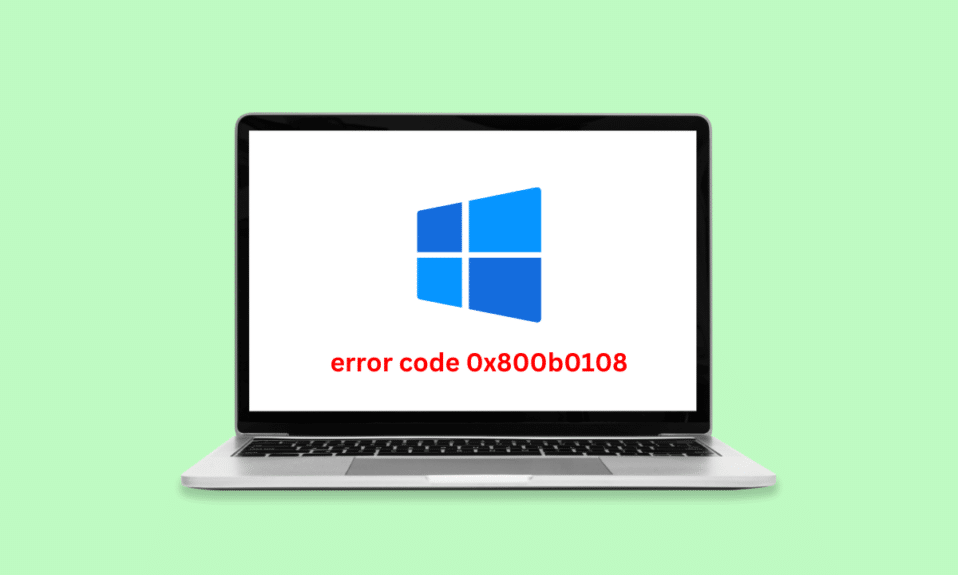
Windows オペレーティング システムを更新しようとしているときに恐ろしいエラー コード 0x800b0108 に遭遇することにうんざりしていませんか? あなたは一人じゃない! 多くの Windows ユーザーは、Windows 10 で正しく署名されていないいくつかの更新ファイルとともにこの問題に直面しており、イライラする経験になる可能性があります。 この記事では、Windows Update エラー コード 0x800b0108 を修正し、すぐにシステムを更新する手順を説明します。 また、エラー0x800b0109 Windows 7ネットフレームワークを修正する方法を知ることができます. 破損したファイルのチェックから Windows Update の設定の調整まで、考えられるすべての解決策を取り上げます。 したがって、エラー コード 0x800b0108 に別れを告げる準備ができている場合は、専門家のアドバイスをお読みください。
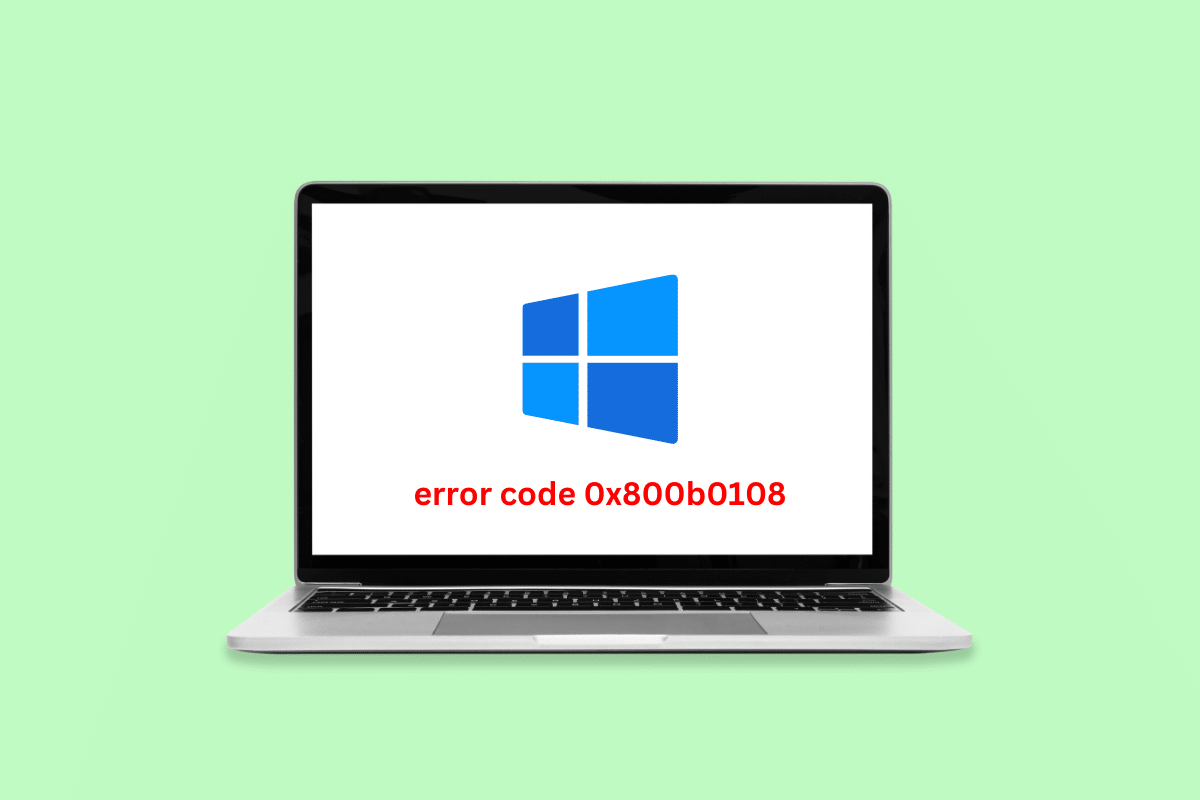
Windows Update エラー コード 0x800b0108 を修正する方法
ここでは、PC で Windows 更新エラー コード 0x800b0108、0x800b0109、および 0x800b0100 を修正するための完璧なガイドを提供します。
Windows エラーの一般的な理由
Windows の更新は、パフォーマンスとセキュリティにとって不可欠ですが、エラー 0x800b0109 Windows 7 ネット フレームワーク、0x800b0109 Windows 7 ディフェンダー、0x800b0100 ディフェンダー Windows 10、一部の更新ファイルが Windows 10 で正しく署名されていないなどのエラー コードが原因でフラストレーションを引き起こすことがあります。これらのエラーは、破損したファイル、古いコンポーネント、互換性の問題、またはインターネット接続の問題が原因で発生します。 これらのエラーは、Windows システムを最新の状態にして適切に機能させるために簡単に修正できます。 記事を読み続けて、解決方法を確認してください。
Windows Update エラー コード 0x800b0108 の一般的な理由を次に示します。
- システム ファイルの破損または DLL ファイルの欠落。
- ウイルス対策ソフトウェアまたはファイアウォールが更新をブロックしています。
- 更新のためのディスク容量が不足しています。
- 日付と時刻の設定が正しくありません。
- インターネット接続の設定が正しくありません。
- Windows Update コンポーネントの破損。
- 以前の更新が不完全または失敗した。
- Windows レジストリの問題。
- マルウェアまたはウイルスの感染。
Windows 10 で一部の更新ファイルが正しく署名されていない問題を修正する方法
Windows Update エラー コード 0x800b0108 を解決するには、次の方法があります。
方法 1: インターネット接続のトラブルシューティング
インターネット接続を修正すると、更新プロセスの中断が原因で発生する可能性がある Windows Update エラー コード 0x800b0108 を解決できます。 貧弱なインターネットは、このような中断を引き起こす可能性があります. Windows 10でネットワーク接続の問題をトラブルシューティングする方法に関するガイドを読むだけで、インターネット接続を修正できます。
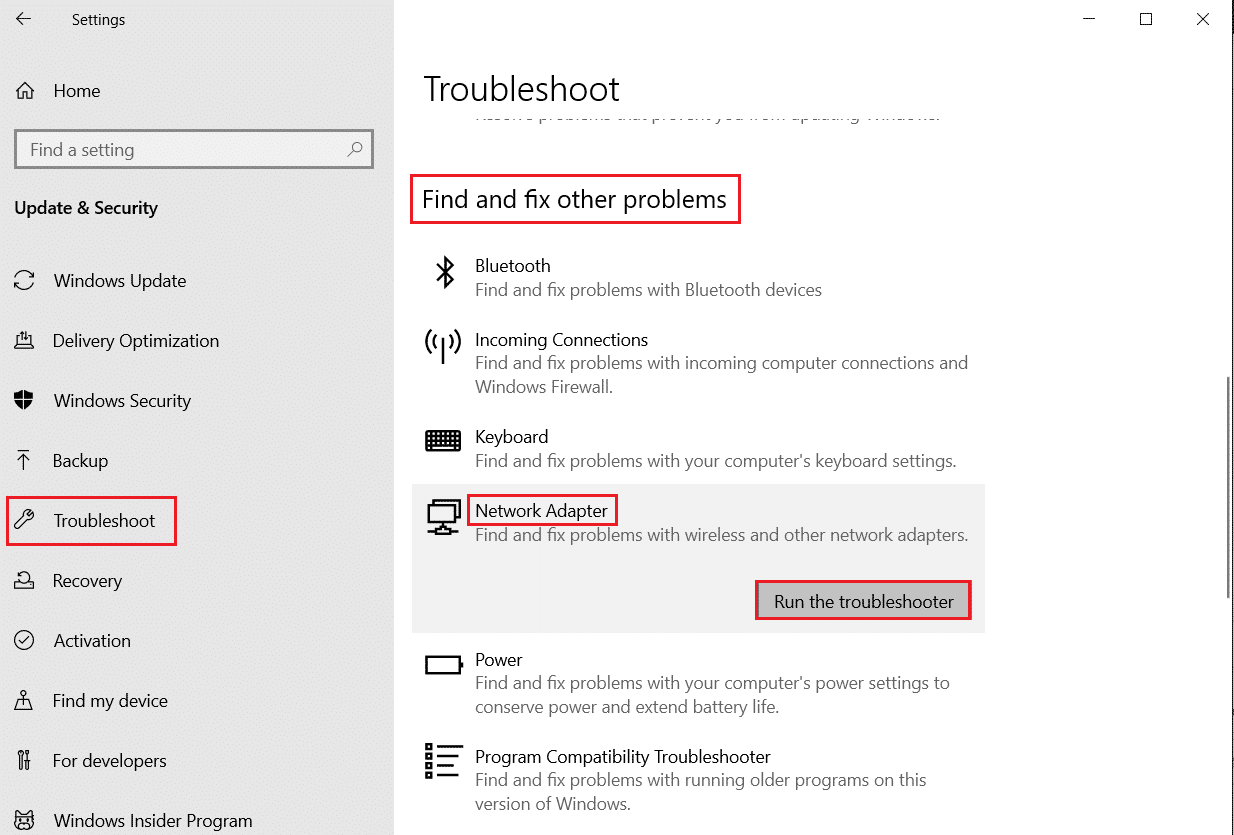
方法 2: ウイルス対策とファイアウォールを無効にする
ウイルス対策とファイアウォールを一時的に無効にすると、Windows Update エラー コード 0x800b0108 および 0x800b0109 Windows 7 ディフェンダーの問題を修正できます。 これらのエラーは、更新プロセス中にセキュリティ ソフトウェアからの干渉が原因で発生する可能性があります。 ソフトウェアを一時的に無効にすると、それが原因であるかどうかを確認し、更新が完了したら再度有効にすることができます。 ただし、デバイスがセキュリティの脅威に対して脆弱になるため、注意して行う必要があります。 エラーが続く場合は、他の原因を確認してください。
この Windows 10 でウイルス対策を一時的に無効にする方法の記事を参照して、PC でウイルス対策とファイアウォールを無効にする方法と手順を確認してください。
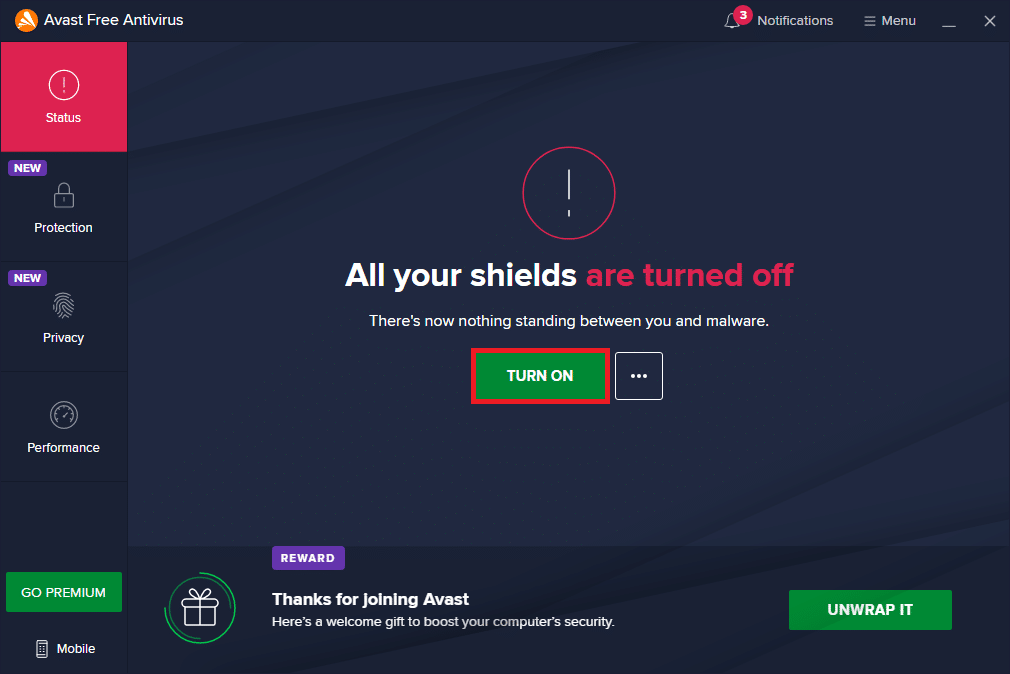
また読む: 0x800f0831 Windows 10 Updateエラーを修正する
方法 3: Windows Update トラブルシューティング ツールを実行する
Windows Update トラブルシューティング ツールを実行すると、Windows Update エラー コード 0x800b0108、エラー 0x800b0109 Windows 7 ネット フレームワーク、および 0x800b0100 ディフェンダー Windows 10 の問題を修正するのに役立ちます。 Windows Update トラブルシューティング ツールは、これらのエラー コードを含む、Windows Update プロセスに関する一般的な問題を自動的に診断して修正するように設計された組み込みツールです。 トラブルシューティング ツールを実行すると、エラーの原因を特定し、破損したファイルの修復や古いコンポーネントの更新などの解決策を提供するのに役立ちます。 これは、Windows Update の問題を解決するための簡単で効果的な方法であり、トラブルシューティング プロセスの最初のステップとして推奨されます。
この Windows Update トラブルシューティング ツールの実行方法の記事を参照して、PC で Windows Update トラブルシューティング ツールを実行する方法と手順を確認してください。
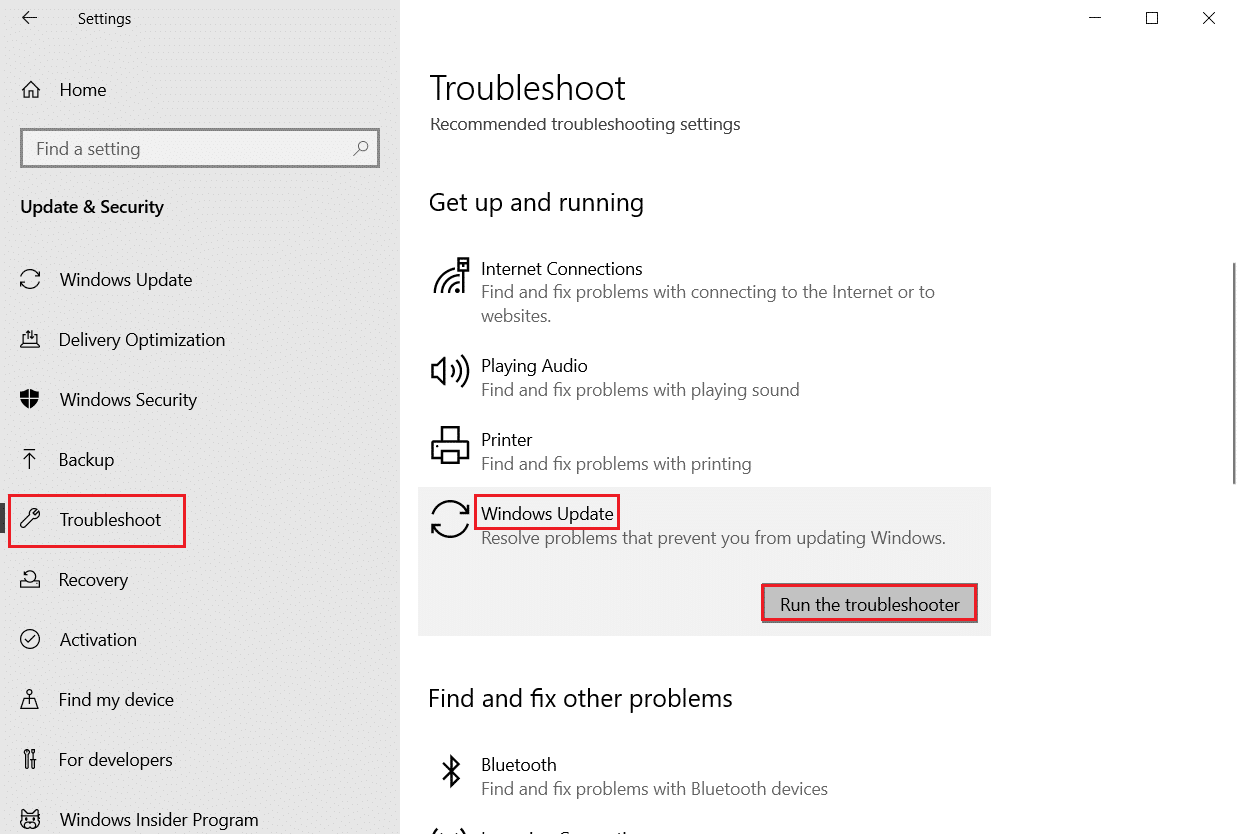
方法 4: 日付と時刻の設定を変更する
システムの日付と時刻の設定を修正すると、エラー コード 0x800b0108 を含む一部の Windows Update エラーが解決される可能性があります。 日付と時刻の設定が正しいことを常に確認することをお勧めしますが、エラー コード 0x800b0108 については、この方法に加えて他のトラブルシューティング手順も必要になる場合があります。
1. Windows + I キーを同時に押して[設定]を開きます。
2. [時刻と言語]をクリックします。
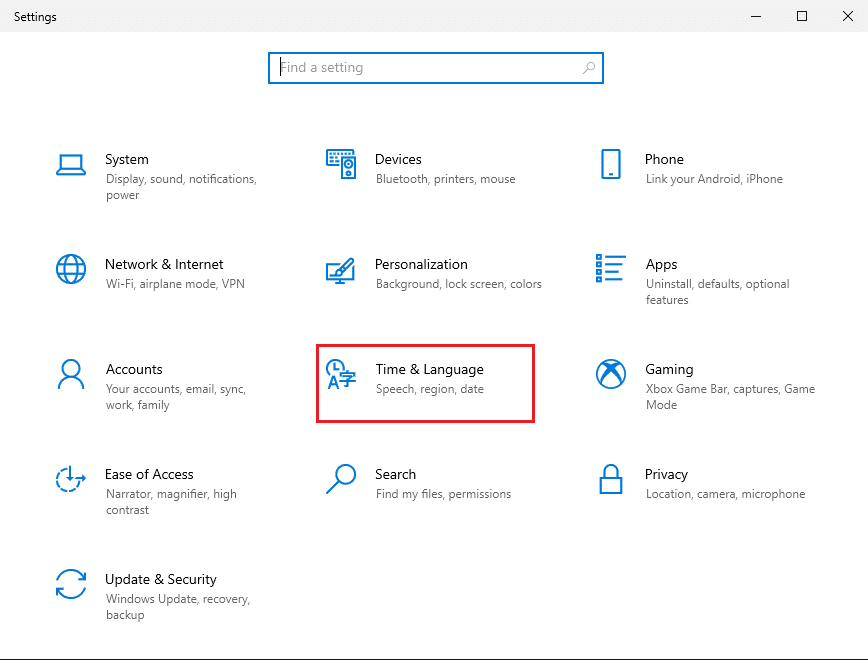
3. 左側のメニューで、 [日付と時刻]をクリックします。

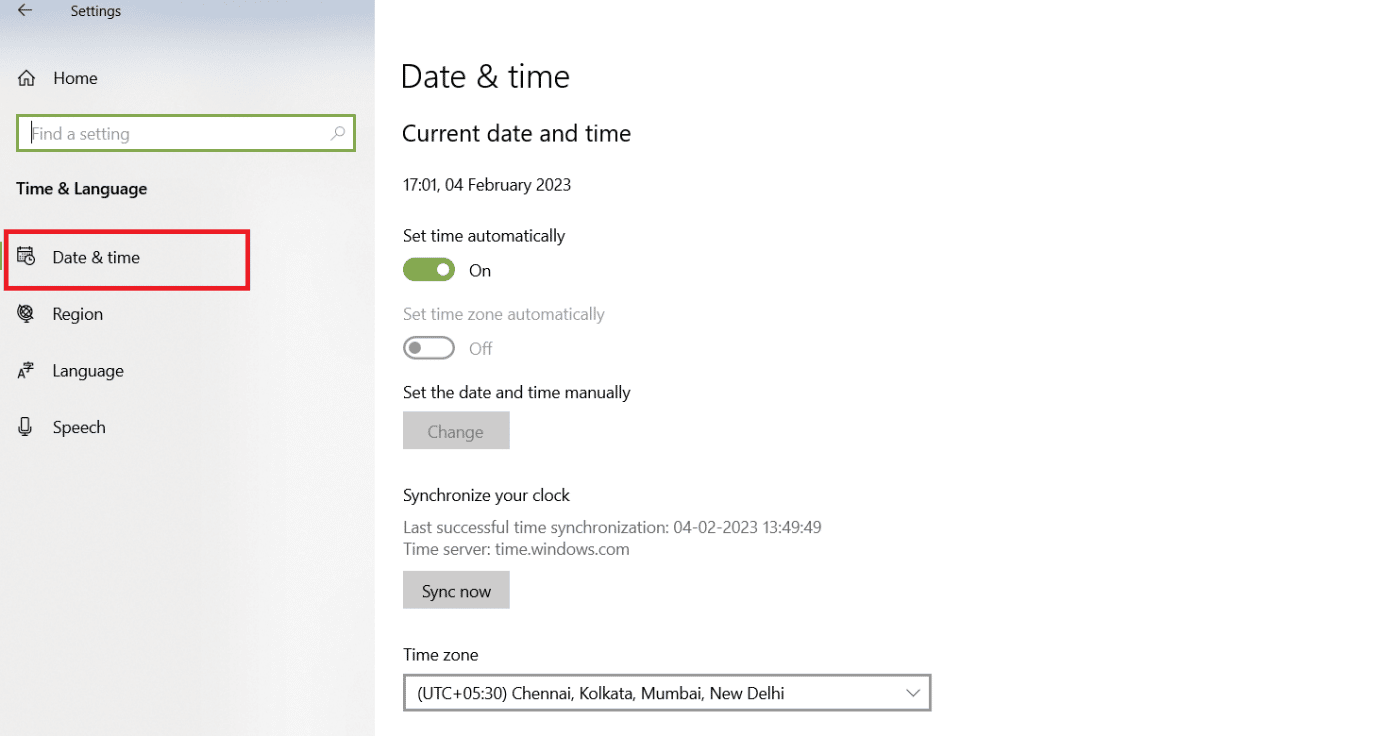
4. [時刻を自動的に設定] トグルスイッチがオンになっていることを確認します。
注:そうでない場合は、オンにすると、システムがインターネットからの情報を使用して日付と時刻を自動的に更新します。
![[時刻を自動的に設定] トグル スイッチがオンになっていることを確認します。エラー 0x800b0109 を修正 Windows 7 ネット フレームワーク](/uploads/article/7688/ZCKGlQkDboOoTHF6.png)
5. トグル スイッチが既にオンになっている場合は、オフにしてから再度オンにします。
6. それでもうまくいかない場合は、 [日付と時刻を手動で設定する]をクリックし、必要に応じて日付と時刻を調整します。
![[手動で時刻を設定] をクリックし、必要に応じて日付と時刻を調整します。 0x800b0100 ディフェンダー Windows 10 を修正](/uploads/article/7688/jY6FKZ1zRohTFtxI.png)
日付と時刻が修正されたら、システムを再起動し、更新プログラムをもう一度チェックして、エラーが解決されたかどうかを確認することをお勧めします。
方法 5: Windows Update コンポーネントをリセットする
Windows Update コンポーネントをリセットすると、Windows Update エラー コード 0x800b0108 および 0x800b0109 windows 7 ディフェンダーの問題を含む、一部の Windows Update エラーの解決に役立つ可能性があります。 これは、問題の原因となっている可能性のある破損したファイルや設定をクリアするのに役立つため、Windows Update の問題のトラブルシューティングに役立つ手順です。
この Windows 10 で Windows Update コンポーネントをリセットする方法の記事を参照して、Windows Update コンポーネントをリセットする方法と手順を確認してください。
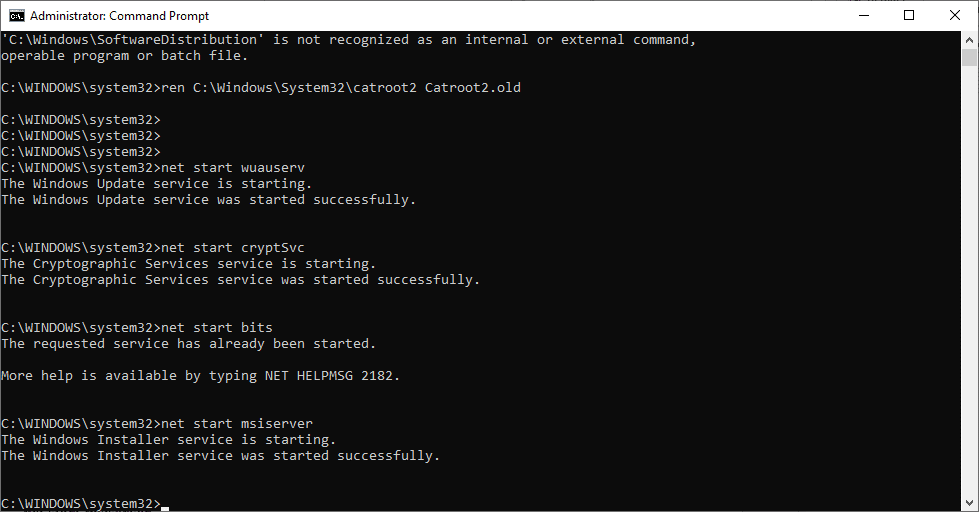
また読む: Windows Update でエラー 0x800705b3 を修正する
方法 6: 更新プログラムを手動でインストールする
場合によっては、更新プログラムを手動でインストールすると、Windows Update エラー コード 0x800b0108 を修正できます。 これは、多くの場合、エラーはインストールされている更新プログラムのデジタル署名の問題に関連しており、更新プログラムを手動でインストールするとこの問題を回避できるためです。
1. アップデートをダウンロードする前に、アップデートのKB番号を知っておく必要があります。
2. [設定]に移動し、 [更新とセキュリティ]をクリックします。
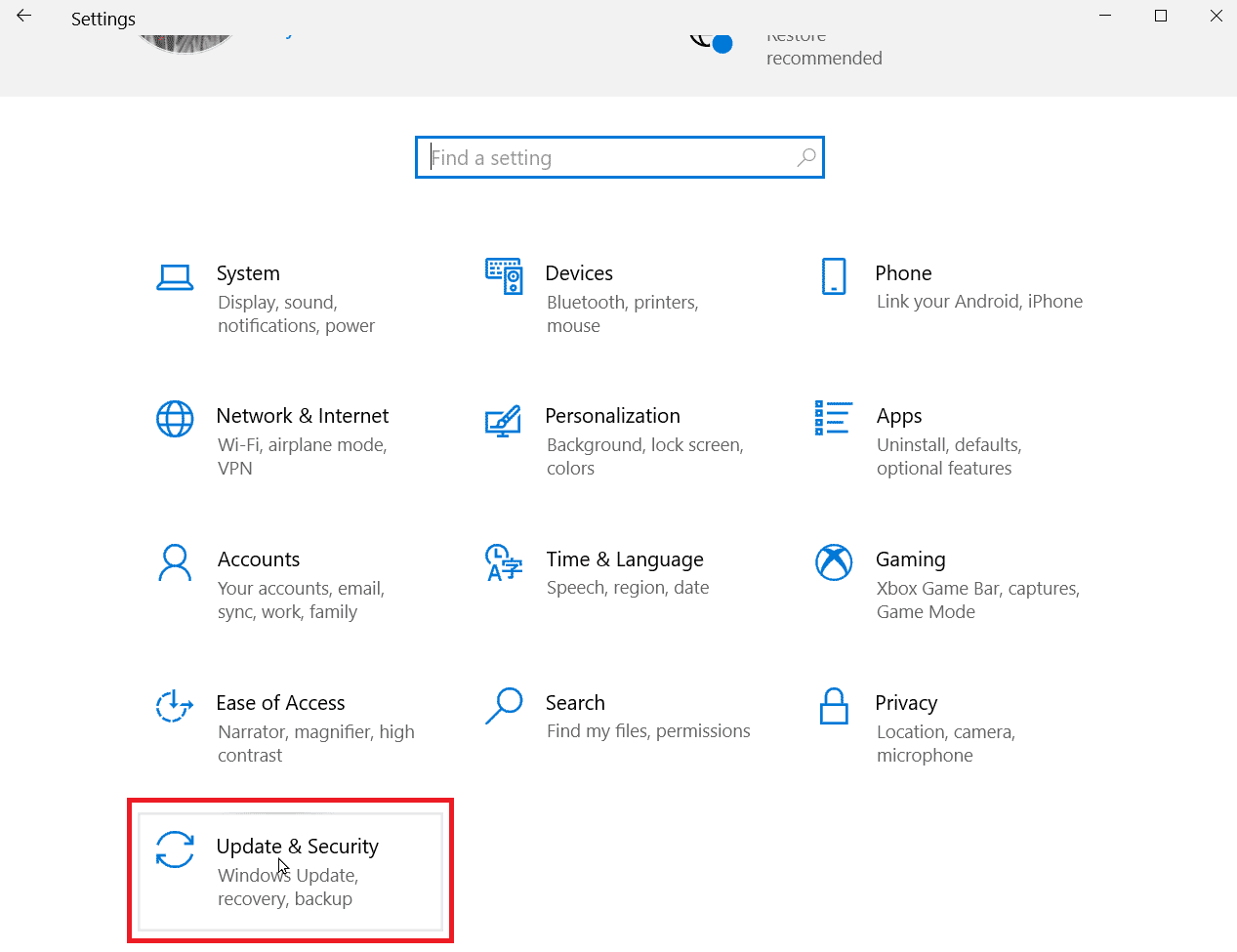
3. ダウンロードに失敗した場合は、 KB番号を書き留めておいてください。
4. 次に、更新の右側を見て、 KB 番号を書き留めます。
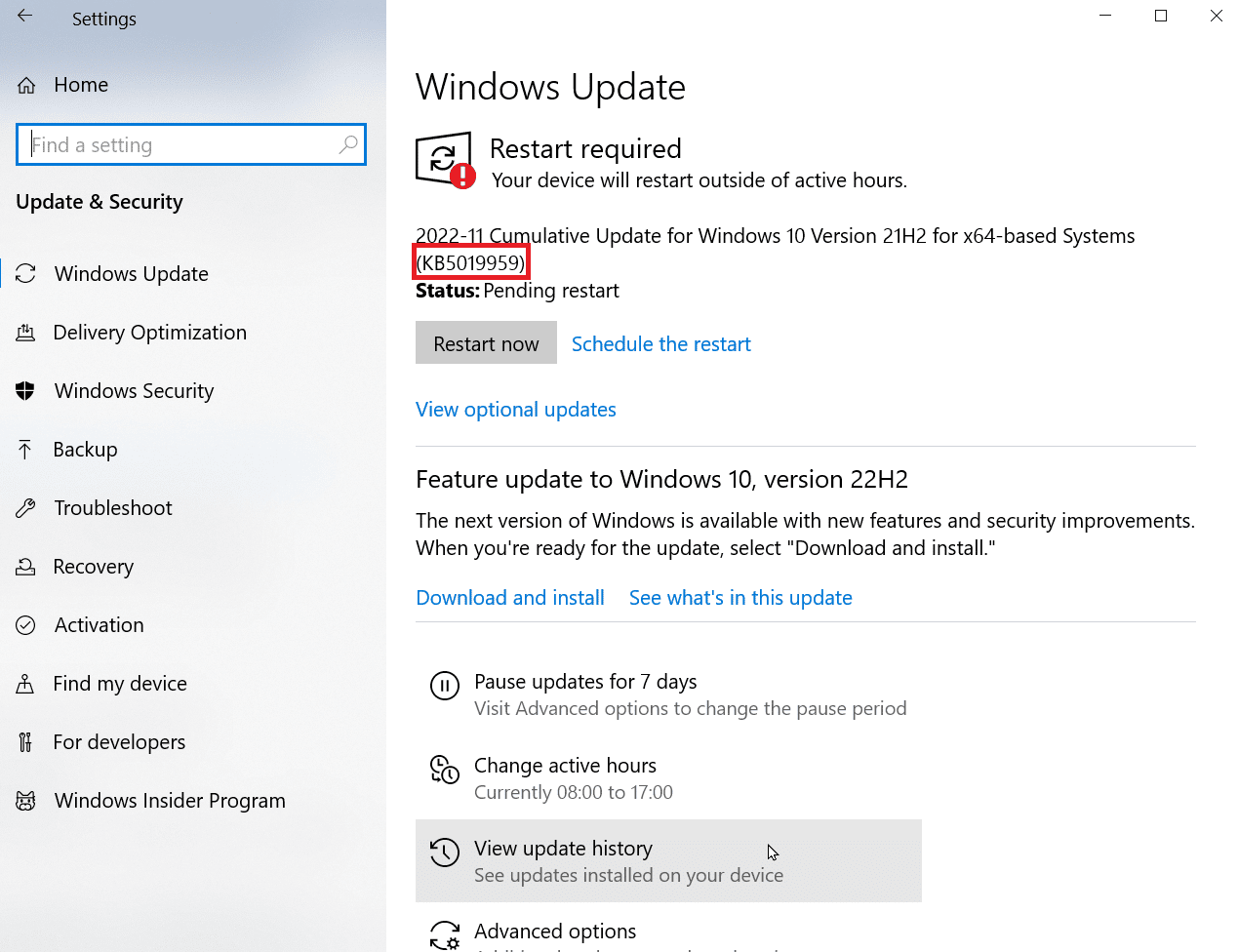
5. Microsoft Update カタログ Web サイトにアクセスし、前の手順でメモしたKB番号を入力します。
6. [検索]をクリックして、更新の検索結果を表示します。
![kb 番号を検索し、[検索] をクリックします。エラー 0x800b0109 を修正 Windows 7 ネット フレームワーク](/uploads/article/7688/qilzEbLMRwDSOVYE.png)
7. Web サイトから適切なファイルの[ダウンロード]ボタンをクリックして、インストールします。
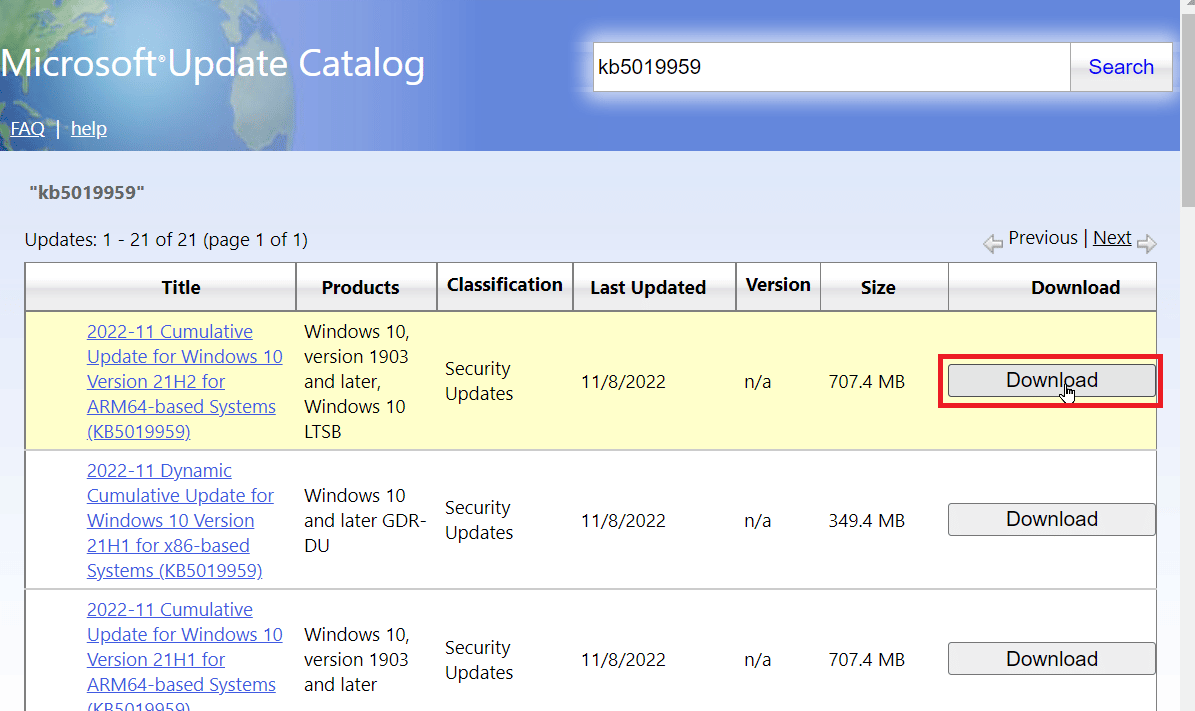
よくある質問 (FAQ)
Q1. エラー コード 0x800b0108 は、コンピューターに永続的な損傷を与える可能性がありますか?
答え。 いいえ、エラー コード 0x800b0108 自体はコンピューターに害はありませんが、無視すると、システムがセキュリティの脅威に対して脆弱なままになる可能性があります。
Q2. Windows 7 .NET Framework のエラー 0x800b0109 を無視しても安全ですか?
答え。 いいえ、エラーを無視することはお勧めしません。.NET Framework への重要な更新を受け取ることができなくなり、システムがセキュリティの脅威に対して脆弱になる可能性があるためです。
Q3. Windows 7 Defender でエラー コード 0x800b0109 を修正するには、どのくらいの時間がかかりますか?
答え。 エラーの修正にかかる時間は、原因と選択した解決策によって異なります。 エラーを解決するには、数分から数時間かかる場合があります。
Q4. Windows 10 Defender でエラー コード 0x800b0100 を解決できない場合はどうすればよいですか?
答え。 0x800b0100 防御側 Windows 10 エラーを解決できない場合は、専門家に技術支援を求めるか、Microsoft サポートに連絡してさらに支援を受けることを検討してください。
おすすめされた:
- Android でズーム エラー コード 3003 を修正する
- Windows 10 での Office Update エラー 30088 26 の修正
- Windows Update エラー 0x80071160 を修正
- Windows Update エラー 0X80070003 を修正する 9 つの方法
Windows Update エラー コード 0x800b0108 の修正に関するガイドが十分に役立ち、上記のドキュメントに記載されている方法のいずれかを試してこの問題を解決できたことを願っています。 もしそうなら、どの方法が最も役に立ち、どのように役立つか教えてください. また、他に質問や提案がある場合は、コメント セクションにドロップダウンできます。
